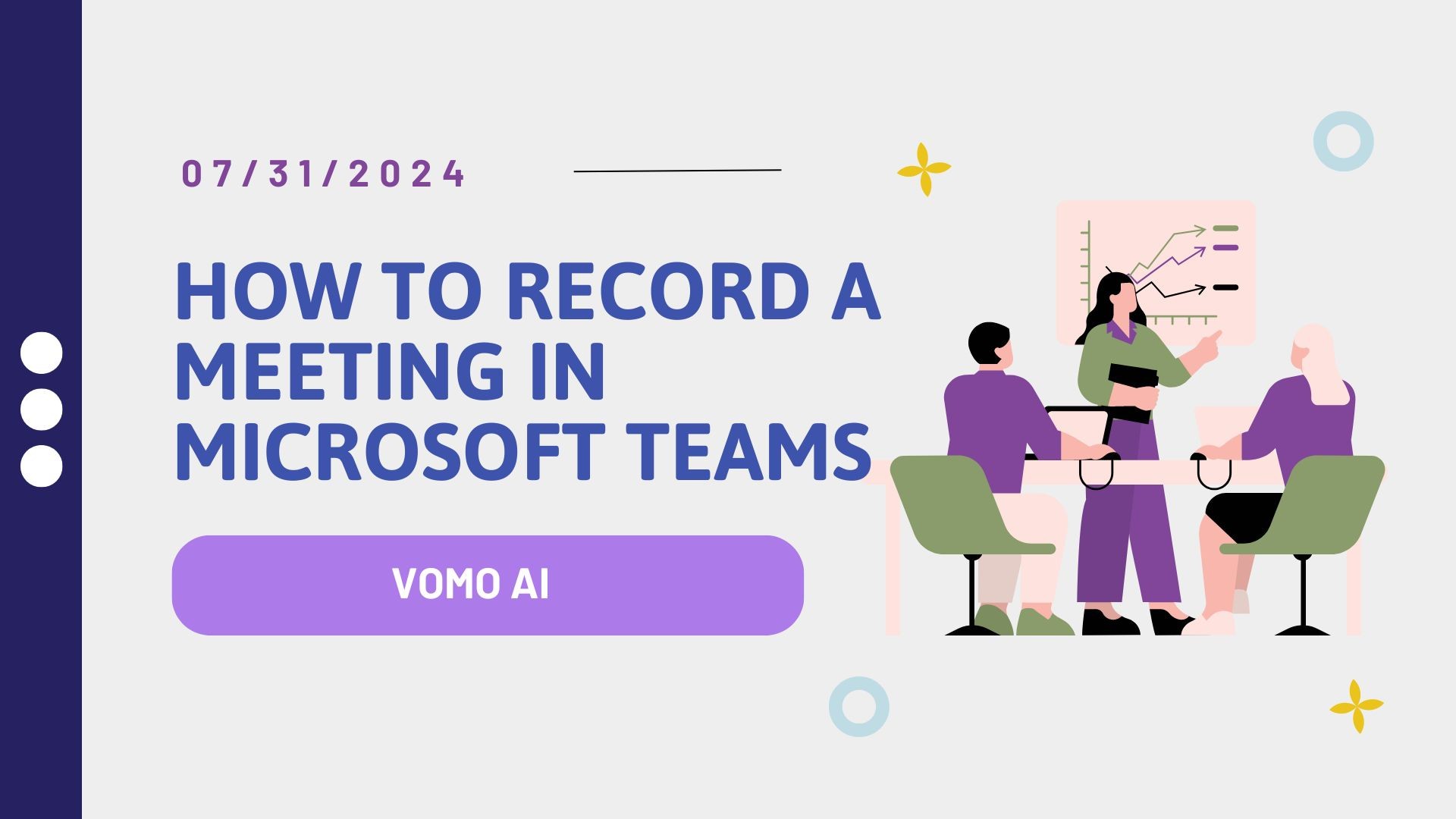Grabar reuniones en Microsoft Teams puede ser increíblemente beneficioso para capturar discusiones importantes, realizar un seguimiento de los elementos de acción y proporcionar una referencia para aquellos que no pudieron asistir. Aquí tienes una guía completa sobre cómo grabar reuniones en Microsoft Teams de forma eficaz.
¿Por qué grabar las reuniones en equipo?
Antes de entrar en los pasos, es importante entender por qué es beneficioso grabar las reuniones:
- Precisión: Garantiza que todos los debates y decisiones se registren con precisión.
- Consulte: Permite a los participantes revisar la reunión para comprenderla mejor.
- Rendición de cuentas: Ayuda a controlar los elementos de acción y el seguimiento de las tareas.
- Formación: Sirve como material de formación para los nuevos empleados o para los que faltaron a la reunión.
Requisitos previos para grabar en equipo
Para grabar una reunión en Microsoft Teams, existen algunos requisitos previos:
- Licencias: Asegúrese de que dispone de la licencia correcta de Microsoft 365. La grabación de reuniones requiere una licencia de Office 365 Enterprise E1, E3 o E5.
- Permiso: Sólo el organizador de la reunión o un participante de la misma organización que el organizador puede iniciar una grabación.
- Almacenamiento: Las reuniones grabadas se guardan en OneDrive for Business o SharePoint, por lo que debes tener acceso a estas soluciones de almacenamiento.
Cómo grabar una reunión en equipos
Siga estos pasos para grabar su reunión en Microsoft Teams:
Paso 1: Iniciar la reunión
- Abrir Microsoft Teams: Inicie la aplicación Microsoft Teams.
- Unirse o iniciar una reunión: Únase a una reunión existente o cree una nueva.
Paso 2: Iniciar la grabación
- Controles de acceso a las reuniones: Una vez iniciada la reunión, pase el ratón por encima de la ventana de la reunión para mostrar la barra de control.
- Seleccione más opciones: Pulse sobre los tres puntos (...) para abrir el menú de más opciones.
- Iniciar grabación: En el menú desplegable, selecciona "Iniciar grabación".
Paso 3: Grabación de notificaciones
Una vez iniciada la grabación, aparecerá un banner en la parte superior de la reunión informando a todos los participantes de que la grabación ha comenzado. Esto garantiza la transparencia y cumple con los requisitos legales relativos a las notificaciones de grabación.
Paso 4: Detener la grabación
- Controles de acceso a las reuniones: Vuelva a pasar el ratón sobre la ventana de la reunión para mostrar la barra de control.
- Seleccione más opciones: Pulse sobre los tres puntos (...) para abrir el menú de más opciones.
- Detener grabación: Selecciona "Detener grabación" en el menú desplegable.
La grabación se detendrá automáticamente cuando todos los participantes abandonen la reunión.
Paso 5: Acceder a la grabación
- Localizar la grabación: La grabación se guardará en OneDrive for Business del organizador o en el sitio SharePoint del equipo.
- Compartir la grabación: Puedes compartir la grabación con los participantes en la reunión o con cualquier otra persona que necesite acceder a ella.
Consejos para grabar reuniones con eficacia
1. Informar a los participantes
Informa siempre a los participantes de que se va a grabar la reunión antes de iniciar la grabación. Así se garantiza el cumplimiento de la legislación sobre privacidad y se mantiene a todos informados.
2. Audio y vídeo nítidos
Asegúrese de que dispone de un buen micrófono y cámara de calidad para capturar audio nítido y vídeo. Minimiza el ruido de fondo para mejorar la calidad de la grabación.
3. Utilice un orden del día estructurado
Contar con un orden del día estructurado ayuda a mantener el ritmo de la reunión y garantiza que la grabación sea organizada y fácil de seguir.
4. Revisar y editar
Después de la reunión, revisa la grabación para asegurarte de que ha captado todos los detalles importantes. Puedes utilizar herramientas de edición de vídeo para recortar las partes innecesarias o resaltar los segmentos clave.
Ventajas de utilizar VOMO AI con Teams Recordings
Para aquellos que buscan mejorar sus grabaciones de reuniones, la integración de VOMO AI puede suponer un cambio radical. VOMO AI ofrece funciones avanzadas de transcripción y resumen que pueden convertir las grabaciones de tus reuniones en notas detalladas y prácticas. Pulse aquí para aprender a transcribir reuniones con VOMO AI.
- Transcripciones precisas: VOMO AI proporciona transcripciones precisas de sus grabaciones, lo que facilita la revisión y referencia de partes específicas de la reunión.
- Identificación del orador: Puede identificar y etiquetar a los distintos oradores, aportando claridad sobre quién ha dicho qué.
- Resumen: VOMO AI puede resumir largas reuniones en puntos clave y elementos de acción, ahorrando tiempo y mejorando la productividad.
Al utilizar VOMO AI, puede agilizar su flujo de trabajo, garantizando que las grabaciones de sus reuniones no solo se capturen, sino que también se transformen en documentos útiles que mejoren la comunicación y la eficiencia del equipo.